Prieš pradėdami, atsisakymas. Nors aš rašau daugiausia apie „Mac“ ir šio įrašo pavadinimas iš esmės yra priešiškas, prašau žinoti, kad turinys sukurtas griežtai palyginti. Mes negyvename gerbėjų apgaulės tema „Mac“ prieš asmeninius kompiuterius. Puikiai žinome, kad nesvarbu, ką stengiamės, „Mac“ netaps prie kompiuterių, kai reikia žaidimų. Mes taip pat žinome, kad net ir sumažėjus pardavimams, kompiuteriai vis dar valdo beveik 90% kompiuterių rinkos. Nė viena iš šios informacijos mums nėra svetima. Turėdami tai omenyje, mes kreipiamės į temą dalykai, kuriuos gali padaryti „Mac“, o kompiuteriai - ne, objektyviai ir be jokio pasipiktinimo.
„MultiGesture“ valdymo blokas / stebuklinga pelė
Gestai „Mac“ sistemoje yra ne tik smulkus mastelio keitimas irsukasi. Galite sukonfigūruoti „Mac“ kompiuterį be jokių išorinių programų, kad būtų galima padaryti bet ką, naudodamas kelių jutiklinių gestų funkciją, pvz., 2 pirštais slinkite pirštais, norėdami naršyti skirtukus, 3 pirštais vilkite, norėdami pasirinkti tekstą, 4 pirštų žiupsnelį, norėdami paleisti „Launchpad“ ir t. gali geriau naršyti „Mac“. Tai taip intuityvu, kad iš tikrųjų rodyklė su pele jaučiasi archajiška. Tas pats pasakytina ir apie stebuklingą pelę, tai yra tarsi ant pelės esančio pelės žymeklio, taip pat su gestų palaikymu. Yra gestais pagrįstų asmeninių kompiuterių sprendimų, tačiau jie niekur nėra tokie sklandūs.
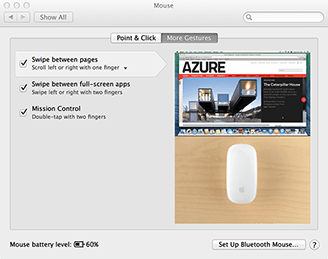
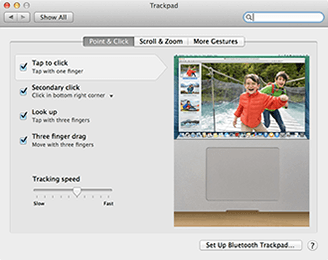
Aukštos skiriamosios gebos ekrano nuotraukos
Naudojant kompiuterius, yra daugybė galimybių rinktiekrano kopijas, jas galite įrašyti tiesiai į failą, galite nukopijuoti į mainų sritį, kad galėtumėte naudoti su vaizdų redagavimo programine įranga ir kt. „Mac“ išsaugo visas problemas ir pateikia sąrašą variantų, kaip norite, kad jūsų ekrano kopija būtų užfiksuota be pasitikėti kitomis programomis, kad būtų galima valdyti kokybę. Ekrano rezultatas yra labai aiškus ir aiškus, spustelėkite žemiau esančią ekrano kopiją ir įsitikinkite patys.
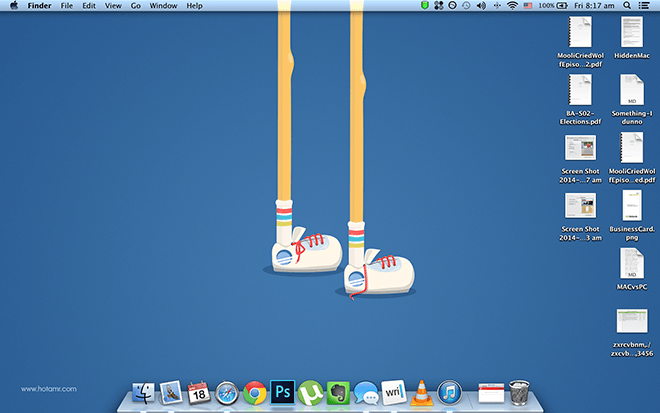
Tinklainės ekranas
„Retina“ ekrano valdymas „Mac“ yra labai gerassudėtingas, jums neatrodo jausmas, kai „Retina Display“ naudojama taip, kaip viskas buvo pakeista. Net tos programos, kurios nėra paruoštos tinklainės ekranui, linkusios sklandžiai įsilieti į šią aplinką (su šrifto slapyvardžiu, bet to tikimasi). Aukštesnės skiriamosios gebos „Windows“ sistemoje viskas paprasčiausiai padidinama, tačiau tai neturi įtakos programos elgesiui, todėl raidės ir rodiniai yra neproporcingi. Tai nėra pastebima „Mac“ sistemoje. Norėdami pamatyti faktinį skirtumą, turite įdiegti „Windows“ į MBPr.
Peržiūrėkite PSD failus
Norint peržiūrėti.psd („Photoshop“ dokumentas) failus kompiuteryje, reikia įdiegti tam tikro tipo programinės įrangos paketą. Tačiau „Mac“ sistemoje tiesiog paspauskite tarpo klavišą .psd faile ir pamatysite turinio peržiūrą, jo nereikia diegti.
Ištraukite „7zip“ archyvą
Vėlgi, kaip ir .psd failų atveju, kompiuteriams reikalingi trečiųjų šalių sprendimai, kad būtų galima sąveikauti su „7zip“ failais. „Mac“ kompiuteryje tokio apribojimo nėra, galite tiesiog išimti 7zip failą iš dėžės.
Bendrinkite failus tiesiogiai
Jei dešiniuoju pelės mygtuku spustelėkite / Ctrl + spustelėkite tam tikrusdokumentus, esančius „Mac“ sistemoje, suteikia galimybę bendrinti juos per „Facebook“, „Twitter“, „LinkedIn“ ar bet kurias kitas paslaugas, kurias sinchronizavote, įskaitant el. paštą, „flickr“ ir „iMessages“, taip sutaupydami problemų, susijusių su poreikiu rasti turinį iš socialinės medijos. programos.
Įrašyti ekraną
Jei paleisite numatytąjį „Quicktime“ grotuvą irmeniu juostoje atidarykite skirtuką „Failas“ ir pasirinkite „Naujas ekrano įrašymas“. Ekraną galėsite įrašyti tiesiai iš kompiuterio su balso perdavimu, nereikia jokių trečiųjų šalių sprendimų.

Laikykite jus saugius
Kadangi „Mac OS X“ yra UNIX versijos, yramažiau pažeidžiamumų, automatinis paleidimas paleidžia kiekvieną paketą kaip atskirą paveikslėlį ir nieko negali įdiegti, kol jūs pats to nepadarysite. Kartu su ankstesniu faktu, kad „Mac“ kompiuteriai užima nedidelę rinkos dalį, nėra daug išnaudojimų, kurie galėtų pakenkti jūsų „Mac“. Kas mus priveda prie dar vieno dalyko, kurį ji gali padaryti ...
Sukurkite užšifruotus aplankus „Mac“
Iš tikrųjų galite atsiversti bet kurį aplanką, kurį noriteapsaugokite slaptažodžiu apsaugotą .dmg, kurią gali paleisti tik slaptažodžio nešėjas. Atidarykite Disk Utility - File (meniu juosta)> New> Blank Disk Image. Priskirkite dydį, pavadinimą ir vietą. Pasirinkite šifravimo tipą (kuris yra tvirtas), palikite kitas parinktis tokias, kokios yra, spustelėkite sukurti ir turėsite sau saugų aplanką.
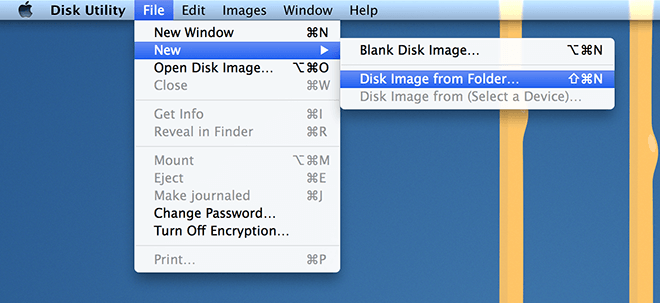
Vieninga ekosistema
„Apple“ stengėsi suvienytiekosistemą tarp visų įrenginių, kad galiausiai visi „Apple“ mobilieji ir skaičiavimo įrenginiai galėtų tapti vienas kito pratęsimu. Esant tokiai šviesai, „iOS“ įrenginiai sklandžiai veikia su „Mac“, galite skambinti „Facetime“ į savo „iOS“ įrenginius, galite siųsti „AirDrop“ failus tiesiai įgalintiems gavėjams (vilkdami ir numesdami failus per „WiFi“) ir netgi gauti „iMessage“ tiesiai į savo darbalaukį. Visa tai aukščiau įmanoma kompiuteryje, tačiau norint užpildyti spragas, reikia daug trečiųjų šalių sprendimų.
Greitai sukurkite PDF failus „Mac“
Atidarykite numatytą failą arba svetainę, paspauskite ⌘ + P. pakeiskite numatytojo spausdintuvo paskirties vietą į „Išsaugoti kaip PDF“. Tai padės išsaugoti sesiją į vieną PDF failą. Jei išsaugojote savo darbą PDF rinkmenoje, bet norite išsaugoti šrifto pasirinkimą, galite tiesiog atidaryti pdf failą savo „Mac“ sistemoje ir paspausti išsaugoti. Tai įterptų failus į failą, atlaisvinant rūpesčių dėl dizaino.
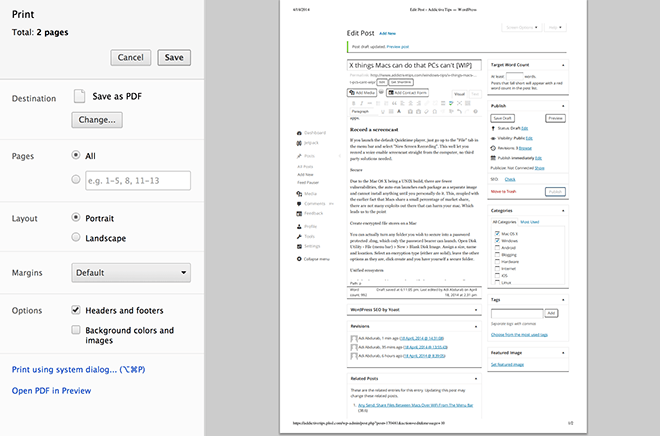
Gaukite senąsias failo versijas
Nepriklausomai nuo to, kurį įrankį naudojote kurdamifailą, jei galite jį peržiūrėti „TexEdit“ programoje arba „Peržiūrėti“, galite grįžti į senesnę jo versiją: Failas> Grįžti į> Naršyti visas versijas ir pamatysite kosminį ekraną, kuriame rodomos ankstesnės jūsų darbo versijos. Galite atkurti failą į norimą būseną. Paprasta.
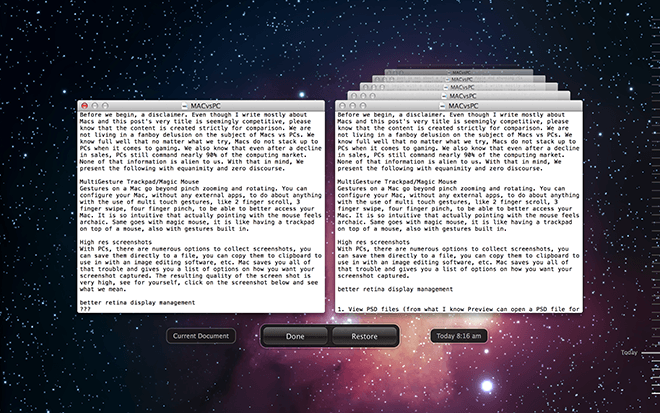
Visa tai, kas paminėta pirmiau, kartu su unikaliais„Mac“, kuriuos mes apžvelgėme praeityje, pvz., „AppNap“, „Spotlight“ paieška ir galingos terminalo komandos, visos be trečiųjų šalių programų poreikio, parodo, koks lankstus ir galingas yra „Mac OS X“. Jei leisime trečiųjų šalių programoms, galime pakeisti revoliuciją visoje OS. Dar daugiau yra tai, kad naujausia „OS X“, „Mavericks“, buvo visiškai nemokama. Be abejo, yra ir „Mac“ turėjimo trūkumų, tačiau tai yra kitos dienos tema. Matote ką praleidome? Prašome pasidalinti savo meile, neapykanta ir pagarbiais nesutarimais komentaruose žemiau.


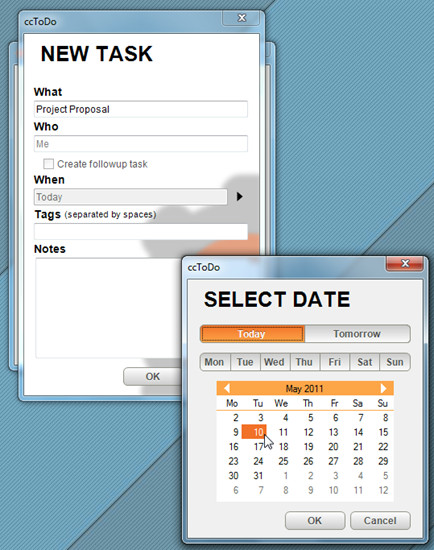










Komentarai